 WiFi网络性能测试.docx
WiFi网络性能测试.docx
- 文档编号:4706553
- 上传时间:2022-12-07
- 格式:DOCX
- 页数:59
- 大小:1.19MB
WiFi网络性能测试.docx
《WiFi网络性能测试.docx》由会员分享,可在线阅读,更多相关《WiFi网络性能测试.docx(59页珍藏版)》请在冰豆网上搜索。
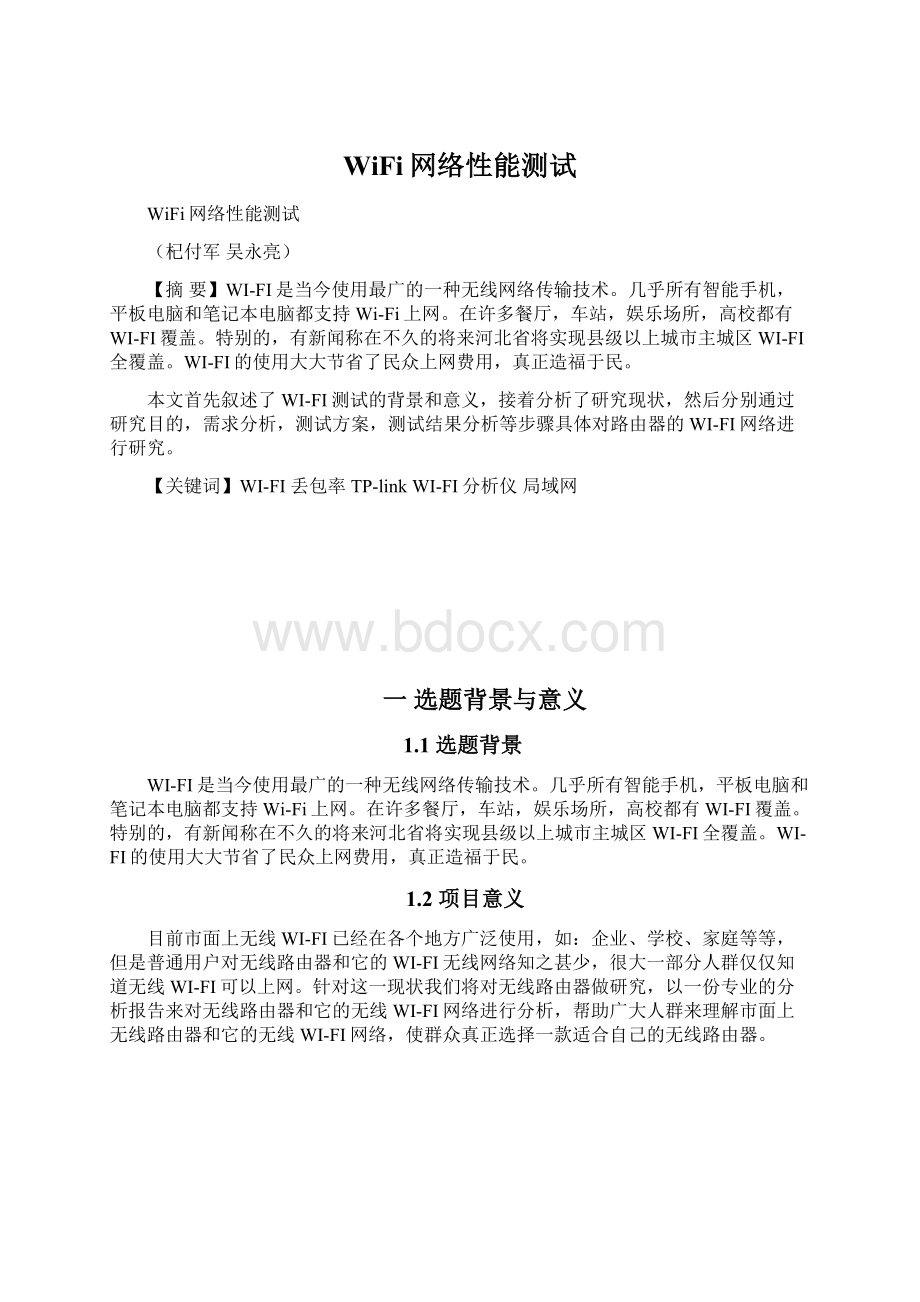
WiFi网络性能测试
WiFi网络性能测试
(杞付军吴永亮)
【摘要】WI-FI是当今使用最广的一种无线网络传输技术。
几乎所有智能手机,平板电脑和笔记本电脑都支持Wi-Fi上网。
在许多餐厅,车站,娱乐场所,高校都有WI-FI覆盖。
特别的,有新闻称在不久的将来河北省将实现县级以上城市主城区WI-FI全覆盖。
WI-FI的使用大大节省了民众上网费用,真正造福于民。
本文首先叙述了WI-FI测试的背景和意义,接着分析了研究现状,然后分别通过研究目的,需求分析,测试方案,测试结果分析等步骤具体对路由器的WI-FI网络进行研究。
【关键词】WI-FI丢包率TP-linkWI-FI分析仪局域网
一选题背景与意义
1.1选题背景
WI-FI是当今使用最广的一种无线网络传输技术。
几乎所有智能手机,平板电脑和笔记本电脑都支持Wi-Fi上网。
在许多餐厅,车站,娱乐场所,高校都有WI-FI覆盖。
特别的,有新闻称在不久的将来河北省将实现县级以上城市主城区WI-FI全覆盖。
WI-FI的使用大大节省了民众上网费用,真正造福于民。
1.2项目意义
目前市面上无线WI-FI已经在各个地方广泛使用,如:
企业、学校、家庭等等,但是普通用户对无线路由器和它的WI-FI无线网络知之甚少,很大一部分人群仅仅知道无线WI-FI可以上网。
针对这一现状我们将对无线路由器做研究,以一份专业的分析报告来对无线路由器和它的无线WI-FI网络进行分析,帮助广大人群来理解市面上无线路由器和它的无线WI-FI网络,使群众真正选择一款适合自己的无线路由器。
二研究现状
2.1现有测试报告的测试项目
现今网络上的路由产品测评报告数量巨大,也各有千秋,大部分测试报告都比较全面,也有一定的权威性,比如在上面的测试就比较权威,测试的路由器拥有百款之多,我们以其中一款(TPLINKTL-WR740N)为例来盘点一下网络上测试报告中常测试的一些项。
首先,在测评报告的最前端有对该款路由器的一个整体的评价:
信号一般,性价比不错,如下图示(图片来源于)
这很贴合人们了解事物的实际情况。
正文部分开始对路由器做全面的测评,测评项目大概分为以下几类,上的大部分测试报告都包含这些内容:
(1)整体外观。
从接口到芯片都比较齐全。
(2)基本功能参数。
如下图(图片来源于)
(3)价格。
测评报告结合价格确实使参考价值更高一级。
(4)测试环境介绍
千兆以太网适配器,windows系统。
(5)测试结果
主要是下载/上载速率的测试,非常详细,还有部分的强度和穿透力等测试结果。
(6)综合测评
性价比评价,性能评价等等。
2.2现有测试报告的评价
在1中叙述了网络上测评报告的大概样子,可以说对于一般用户,已经很详细,具体,很有参考价值了,但本人觉得对于特殊用户还存在缺陷,部分用户可能使用无线网络上网打网络游戏,大家都明白,网络游戏对于网络稳定性相对更为依赖,稳定的网络可以带来良好的游戏体验。
总结得出以下几点不足:
(1)单个路由器(某方面)测试很详细,产品之间的对比做的不足。
从以上TPLINKTL-WR740N的例子可看出,测试方案中没有与其他路由器的比较。
比较才能得出哪一款更为适合。
虽然比较可以通过测试出的结果得出结论,但是大部分普通人不愿意花费这个时间去研究他,如果能把路由器联系在一起做出比较,将会更方便用户选择他中意的路由产品。
(2)测试项目相对单一。
上一节叙述过,现有测试报告着重于测试上载/下载速度,然现实中使用无线网络的用户不仅仅是下载文件,如前面所述,也有用户用无线网络打网络游戏,他们关心的是无线网络的稳定性,因此稳定性的测试也是必不可少的。
还用的用户关心的是无线网络的覆盖范围,比如大型餐厅,车站,可能需要的是一台大覆盖范围的路由器,由此可见,覆盖范围的测试也是至关重要的一项。
再者,对于一个普通家庭可能关心的是我在客厅放的路由器能不能再卧室搜到信号,他们关心路由器的穿透能力,抗干扰能力测试也是需要的。
(3)没有给出测试方案。
测试方案可以给出测试小组测试路由器的轨迹,是保证数据来源正常而不是伪造的重要依据。
这在有形无形中增加了数据的可信度,另外也能使测试小组在测试过程中避开好多弯路。
(4)某些方面测试不够深入
穿透能力没有从路由器的三个方位测试,因为我们考虑路由器三个方位的型号强度是不同的,这直接导致他的穿透性能不一样,因此个人认为测试穿透能力时应该从上面,侧面,下面测试。
这不仅仅为用户提供一个数据,还可以成为他安放路由器的一个参考。
上载/下载速度方面的测试应该从不同信道,特别是不同模式下去测试。
测试出哪一个模式不容易受到干扰。
深入的测试可以为作为用户使用路由器的向导。
比如干扰强时适合调到哪一个信道比较能抗干扰。
(5)综合测评方面做的不足。
综合测评方面不仅仅是要对路由器做一个总体静态的性能上的评价,我们应该往动态方向考虑,所谓动态,就是要把变量不停的修改,测出不同情况下路由器的性能。
(6)应该针对不同用户做出不同推荐方案。
推荐方案相对不那么重要,但也可以做一个来完善这一份测试报告。
三研究目的
我们的目的在于整和网络上多种测试方案于一体,弥补网络上测试方案的不足之处,对市面上流行的几款路由器做出专业的测试和评价。
四需求分析
4.1引言
4.11编写目的
编写本篇需求分析目的是期望能够通过系列的学习,完善WI-FI测试知识、制定相关测试要点或重点、分析用户需要什么,使测试相关知识尽量和客户需求吻合。
本文以介绍WI-FI网络性能测试原始需求和以原始需求衍生出来的一些测试指标以及测试方案为主,通过本文,期望用户,对于我们小组对项目的测试需求分析阶段有所了解。
4.12背景
目前,市面上有多种无线路由器,种类繁多,各有千秋,究竟如何评价他们需要有专业的测试报告来得出结论,但是现在测试过程中存在以下问题:
1、测试类型不完整;
2、没有测试规格;
3、没有系统的工程方法或指导;
4、测试过程中,经常会出现需求遗漏、测试设计遗漏的问题;
为提高客户满意度需要提高产品质量,减少网上问题,作为质量保证的重要一环,测试需要站在客户立场做测试,需要首先明确应该测试什么的问题。
测试需求分析的目的是明确测试什么。
在这一背景下,测试并分析市面上一些典型无线路由的WI-FI网络性能是有必要的。
4.13定义
发射功率:
此值表征的是设备发送无线信号强度的大小,一般情况下,功率越大,性能越好。
无线发射功率指用于衡量发射信号系性能的高低,发射功率越大,无线信号传输的距离就越远,覆盖的范围就越广,穿透力越强。
发射功率理论上可以无限大,但是技术规范和成本影响,发射功率是有限的,并且,功率越大能耗就越大。
丢包率:
是指测试中所丢失数据包数量占所发送数据组的比率。
计算方法是:
“[(输入报文-输出报文)/输入报文]*100%”。
丢包率与数据包长度以及包发送频率相关。
通常,千兆网卡在流量大于200Mbps时,丢包率小于万分之五;百兆网卡在流量大于60Mbps时,丢包率小于万分之一。
传输衰减率:
传输衰减率是指在距离的增加过程中,信号强度衰减的情况。
信号强度方差:
有n个信号强度值x1,x2,x3,…..,xn,
M=(x1+x2+x3+……+xn)/n,方差s计算方法如下:
4.2任务概述
4.21目标
对市面上主流无线路由器产品WI-FI网络进行多方面的性能测试,进行比较分析,得到一个较为全面的专业的测试分析报告(即对不同路由设备的WI-FI网络进行综合分析评价)。
4.22用户特点
本次项目得出的测试结果可以广泛用于群众。
特别适用于那些常用路由器产品和WI-FI网络而又不了解它的人
这类用户可能完全不了解WI-FI,对路由产品更是一无所知
但他们只需了解一些简单的术语,和简单的计算机知识就可以轻松了解WI-FI。
很容易地使用我们的测试报告结果对市面上的无线产品有一定的了解,学会简单的WI-FI测试方法,并且分享我们的测试结果。
4.23假定和约束
(1)测试过程中,无法保证在两次对WI-FI网络进行测试时测试路由器本身的性能不改变。
(2)测试工具不专业。
(3)对测试的一些细节或是一些专业测试知识研究不到位,导致测试有点片面。
(4)尽管我们已经尽量在控制干扰因素,但是任然存在干扰现象。
4.3测试环境与工具
不同品牌路由器若干(TP-LINK,华为,小米,思科……),笔记本电脑两台,手机数部,网线数条,Netspot,功率计,卷尺,Windows和安卓。
4.4原始需求
WI-FI已经走进千家万户,WI-FI用户对自己的WI-FI网直接关心的数据大致分为以下5类:
(1)上载/下载速度:
上载/下载速度是大部分WI-FI的用户最为关心的数据。
特别地,对于那些经常使用WI-FI下载大文件的WI-FI用户,这一点尤为重要。
其中上载/下载速度又包括:
(1)单任务下的速度
(2)多任务下的速度
(2)稳定性:
稳定性对于那些使用WI-FI网络打网络游戏的用户尤为重要,网络的中断等等都会严重影响游戏体验。
因此网络的稳定性也是WI-FI用户关心的一个重要指标。
(3)覆盖范围:
一般餐馆,车站,学校等等公共场所使用的WI-FI都要求较大的覆盖范围,这样可以减少使用路由器的数量,节省资源。
其中覆盖范围下,用户还会关心最大的覆盖范围和信号强度的衰减随着距离增加的关系。
(4)穿越障碍物的能力:
普通家庭一般都有数间房,由墙体隔开。
在只使用一个路由器的情况下,都希望能够在每个房间都有WI-FI网络的覆盖,这就需要这个WI-FI网络有足够的穿透能力。
(5)抗干扰能力:
我们身处的环境可能不止一个WI-FI网络,他们之间可能相互干扰,这就要求WI-FI网络要有一定的抗干扰能力。
除了来自其他WI-FI网络的影响,还有可能受无线鼠标的影响或是微波炉都有可能。
比如在家里使用WI-FI,邻居家的WI-FI可能也会对我们的WI-FI网络产生一定的影响。
4.5测试指标分析
我们怎么来满足用户需求呢?
这就需要我们把用户需求转换为具体的测试指标进行分析才能得出用户所关心的数据。
(1)对于上载/下载速度这一需求,不必细化分析,可直接测试不同品牌路由器WI-FI网络的上载/下载速度,对比得出结果,这里由两个指标:
指标1:
单任务上传/下载速度
指标2:
多任务上传/下载速度
指标3:
丢包率
指标4:
响应时间
(2)针对稳定性这一需求,可细化为如下项指标:
经过综合分析评价得出稳定性结论。
指标5:
断网频率
指标6:
信号强度方差
(3)针对覆盖范围这一需求,可分析如下指标得出
指标7:
最大覆盖距离
指标8:
发射功率
指标9:
传输衰减率
(4)穿墙能力:
穿墙能力任由最大发射功率决定。
(5)抗干扰能力:
抗干扰能力直接转换为一项指标。
指标10:
抗干扰能力
五测试方案
5.1路由器配置
以TP-LINK为例(该配置教程来源于网络)
(1)复位:
请在路由器通电的情况下,按住后面板上标识为QSS/RESET的按钮,持续5秒钟以上,保持按压的同时观察SYS灯,当SYS灯由缓慢闪烁变为快速闪烁状态时,表示路由器已成功恢复出厂设置,此时松开该按钮,路由器将重启。
(2)硬件连接:
1)用网线将计算机直接连接到路由器LAN口。
也可以将路由器的LAN口和局域网中的集线器或交换机通过网线相连,如下图所示。
2)连接好电源,路由器将自行启动。
(3)然后打开电脑的网络和共享中心,搜索无线信号,当搜索到无线路由器的信号后,打开浏览器,输入无线路由器的地址:
192.168.1.1(一般都是这个地址),然后在提示框中输入用户名和密码(一般都是admin)。
1.在打开的配置中心点击设置向导,然后点击下一步。
2.接着选择上网方式后,点击下一步后输入你的宽带或上网的账号和密码。
点击下一步。
3.设置无线路由器的密码,这样能防止别人盗用你的网络资源。
一般密码是6位的。
4.6
最后设置完成后,需要重启路由器使设置生效,就可以使用无线路由器上网了。
5.2测试方案
本实验采用纵向测试方案,即测完一台再测下一台。
方案一:
上载/下载速度测试方案
1参与人员:
杞付军
测试
吴永亮
记录分析
2设备:
测试路由器,笔记本电脑两台,网线两条。
1物理连接:
连接示意图
4场景设置
场景一(802.11b):
路由器设为802.11b模式。
场景二(802.11g):
路由器设为802.11g模式。
场景三(802.11n):
路由器设为802.11n模式。
5测试
距离设定:
(1)在每一个信道中,距离0米:
场景一下,下载/上载1M以下小文件和1G以上文件,测如下数据:
上载下载速度:
查看传输速度
丢包率:
网络延迟:
改为场景二,重复上述操作,记录。
改为场景三,重复上述操作,记录。
(2)在每一个信道中,距离50米:
场景一下,下载/上载1M以下小文件和1G以上文件,测如下数据:
上载下载速度:
查看传输速度
丢包率:
网络延迟:
改为场景二,重复上述操作,记录。
改为场景三,重复上述操作,记录。
(3)在每一个信道中,距离100米:
场景一下,下载/上载1M以下小文件和1G以上文件,测如下数据:
上载下载速度:
查看传输速度
丢包率:
网络延迟:
改为场景二,重复上述操作,记录。
改为场景三,重复上述操作,记录。
方案二:
稳定性测试方案
1参与人员:
杞付军
测试
吴永亮
记录分析
2设备:
路由器若干,安卓手机,WI-FI分析仪,笔记本电脑,网线
3配置:
使用交换机将多台路由器与一台笔记本相连,手机安装WI-FI分析仪
示意图:
4测试场景
任选三个信道。
场景一(断网情况测试):
使用笔记本电脑下载任意一个大文件(这里不限定具体是哪个文件,因为这里只是测试宽带本身有没有断开情况)。
使用多部安卓手机分别从不同WI-FI网络下载某一指定大文件,看是否有断开情况,记录。
场景二(信号强度方差测试):
这里不需要笔记本电脑,可以将场景医德笔记本电脑车去。
用装有WI-FI分析仪的手机多次测试WI-FI信号强度,记录多个值,求其方差。
WI-FI分析仪如下:
场景三(丢包率测试):
使用笔记本电脑连接无线网,在cmd下输入ping路由器ip,记录丢包率。
方案三:
覆盖范围测试方案
1参与人员:
杞付军
测试
吴永亮
记录分析
2设备:
路由器,卷尺(可选),安卓手机2部,WI-FI分析仪,笔记本电脑。
3配置:
配置好所有路由器,分别接入宽带(可不同步),一部手机安转WI-FI分析仪,另一部无需安装,备用。
示意图
4测试:
任选三个信道
(1)最大覆盖范围测试
将装有WI-FI分析仪的手机逐渐离开路由器,知道测不到信号强度位置,记录这一距离。
(2)信号衰减情况(距离与信号额关系)
从
(1)中得到的最大距离点开始依次路由器靠近,1到2米一组测试出信号强度,记录分析他们之间的关系。
(3)丢包率:
使用笔记本电脑分别连接无线网络,测试方式与
(2)相似,依次向内测试丢包率,知道丢包率为0,记录这个距离值。
分析丢包率与距离之间的关系。
方案四:
穿透力测试方案
1参与人员:
杞付军
记录与分析
吴永亮
设备调试与测试
2测试目标:
测试不同品牌的路由器在不同配置下穿墙能力
3设备:
路由器、网线若干、笔记本电脑一台、手机部,WI-FI分析仪。
示意图
4测试场景:
我们考虑路由器在上下侧面三方位的辐射强度不同,穿透能力也不同,因此我们设置三个场景对WI-FI网络进行测试,三个场景如下所示。
任选三个信道。
场景一(楼上):
配置好路由器,在楼上用方案一中的方法测试下载速率(只用测试一例,不用分别测试大文件与小文件)
用方案二的方法测试丢包率。
用方案二的方法测试稳定性。
场景二(楼下):
配置好路由器,在楼下用方案一中的方法测试下载速率(只用测试一例,不用分别测试大文件与小文件)
用方案二的方法测试丢包率。
用方案二的方法测试稳定性。
场景三(隔壁):
配置好路由器,在隔壁用方案一中的方法测试下载速率(只用测试一例,不用分别测试大文件与小文件)
用方案二的方法测试丢包率。
用方案二的方法测试稳定性。
方案五:
抗干扰能力测试方案
1参与人员:
杞付军
记录与分析
吴永亮
设备调试与测试
2设备:
方案一二三中的所有设备。
示意图
3测试场景:
场景一:
一台路由器单独连入宽带,排除其余一切可以排出的干扰因素,比如蓝牙网络,其他WI-FI网络等等,重复方案一二三中的部分测试项(传输速率,丢包率,覆盖范围,穿透能力等,其中部分条件相同的可不测取一二三中的结果)。
场景二:
在场景一的基础上加入若干干扰,重复方案一二三中的部分测试项(传输速率,丢包率,覆盖范围,穿透能力等,其中部分条件相同的可不测取一二三中的结果)。
六测试结果及分析
6.1TPLINKTL-WR842N测试结果分析(详细内容参考附录)
(1)结果简述
对于上载/下载速度,我们进行了在不同模式不同信道下大文件和小文件的上载/下载速率丢包率和延迟进行了测试。
首先在距离为0时
B模式:
大文件最大上载速率可达920KBps(注意我们的单位为Bps,以下全一致)最大上载速度可达720kBps,丢包率很低,延迟平均在20ms左右。
小文件则小的多,仅分别为4.7kBps和2.7kBps。
G模式:
大文件最大上载速率可达2.8MBps,最大上载速度可达2.77MBps。
小文件则小的多,仅分别为2.03kBps和3.12kBps。
丢包率很低,延迟平均20ms左右
N模式:
大文件最大上载速率可达10.6MBps,最大上载速度可达9.8MBps,小文件则小的多,仅分别为10.2kBps和15kBps。
丢包率很丢,平均延迟20ms左右。
距离为20时,基本与距离为0零时一致。
距离为50时:
B模式:
大文件最大上载速率可达452KBps(注意我们的单位为Bps,以下全一致)最大上载速度可达710kBps,丢包率很低,延迟平均在40ms左右。
小文件则小的多,仅分别为0.96kBps和1.46kBps。
G模式:
大文件最大上载速率可达1.08MBps,最大上载速度可达1.14MBps,小文件则小的多,仅分别为2.4kBps和1.58kBps。
丢包率很低,延迟平均40ms左右
N模式:
大文件最大上载速率可达2.5MBps,最大上载速度可达2.7MBps,小文件则小的多,仅分别为7kBps和6.02kBps。
丢包率很丢,平均延迟40ms左右。
距离加到一百,信号微弱,基本无法上传与下载。
所选三个信道中基本一致。
对于稳定性,测试结果显示,b,g模式较n模式略为稳定,n模式偶尔有断网现象,所选三个信道结果大体一致。
对于覆盖范围,最高覆盖范围可以超过150m,其中50-150m之间信号不稳定,断网较多,50m以内较稳定。
对于穿透力,路由器侧面穿墙能力(距离5米)略高于上方和下方,上方与下方衰减50%左右,侧面衰减40%左右。
对于抗干扰结果及分析G模式抗干扰略强,再无法排除的干扰情况下再加干扰入蓝牙网络,无线鼠标信号干扰,信号衰减率为5%。
6.2TPLINKTL-WR740N测试结果分析(详细内容参考附录)
针对TPLINKTL-WR740N就不做深入分析,测评记录位于附录出,现在对他大体上进行评价一方。
总体上来书TPLINKTL-WR740N已经落伍了,TPLINKTL-WR740N与TPLINKTL-WR842N都是TP-LINK路由器,TPLINKTL-WR740N要早的多,现在市面上块要买不到了,新能各方面都比不上TPLINKTL-WR842N,最大传输速率无论在何种模式下普遍低于TPLINKTL-WR842N。
抗干扰能力与有差距。
辐射范围也比较短,因为我们在测速是,在50m外已经基本无法实现上传下载。
另外变化规律大体上与TPLINKTL-WR842N是一致的,就不在这里一一画出图表说明。
七项目总结
我们可以看到无论在何模式下,实际速率与理论值相差很大,这与干扰和天气都有一定的原因,现在用的无线网大多在2.4G频段,相互之间的干扰严重。
在50m时,速率大幅度降低,这与距离过长而使信号衰减有关。
总体上,该路由器的最大传输速率可以达到网络上绝大多数的测试报告中的数据,为10.6MBps。
稳定性一般,偶尔有断网情况,bgn各个模式的稳定性略有差异,bg模式较优。
覆盖范围在150m以上,我们没有测试150m以上的距离,因为当距离大于150m后,还能搜到微弱的信号,不过已经基本上无法通信。
穿透1堵墙后,信号衰减在40%-50%左右,相比较而言还过得去。
其中上下,侧面的衰减情况又略有差异,上方较强。
抗干扰能力一一般,在增加两个WI-FI网络和一个无线鼠标信号干扰的情况下,衰减大约为10%。
在这里对于本项目做出一个总结,来对完成情况,期间遇到的问题和对未来的要求做一个综述。
总体上来说,老师花了大部分的时间在我们的设计上边,这使我们在操作过程中方便了不少,省了很多力,其实与其是说做项目,倒不如说学到了更多做项目的方法,我们做了了解,像华为这种大企业,设计和文档编写占了很大的比重。
对于完成情况,基本上已经达到目标,但遗憾的是时间有限加之路由器有限,测试的路由器种类过少。
像我们这一个题目,测试的路由器数量越多越好,多了参考价值自然会高许多。
测试期间有很多我们现阶段还排除不了的干扰因素,比如中国移动的EDU网络我们无法要求他关闭,还有学校的无线网络,我们也同样控制不了,这对真实结果可能造成了一定的影响,数据也有存在异常之处,当然我们已经对这些异常一一做出了分析。
对于今后,如果有机会,我们将尽可能多的测试一些路由产品,来提供参考。
最后得感谢我们的实训老师,没周不辞辛劳的与我们讨论,解答我们过程中遇到的问题,给出意见和参考。
前边也说过,我们学到跟多的是方法,衷心的感谢。
八参考文献
[1]JohnRoss.Wi-FiInstall,Configure,andUse802.11bWirelessNetworking[M].SanFrancisco:
NoStarchPress
[2]newenhu.WiFi测试指标介绍[EB/OL].
HcHC2P4pJkIuXR_KAXh-vPvFeJZFZfsBgbgEhongIYvQ3aOBK5N5I6WUaKwx9HJLUCcvIoO47l9Z1_smSq7SzBPUxnFfQhg7ea.2012-11-10/2016-10-23
九附录
测试记录
路由器型号:
TL-WR842N
无线网卡:
1Gbps
时间:
2016/12/4
温度(摄氏度):
测试人员:
杞付军
记录人员:
吴永亮
下载/上载速度测试
信道
模式
b
g
n
bgn混合模式
1
距离
附表1
附表2
附表3
0
20
50
100
大文件
(kBps)
小文件
(kBps)
大文件
(kBps)
小文件
(kBps)
大文件
(kB
- 配套讲稿:
如PPT文件的首页显示word图标,表示该PPT已包含配套word讲稿。双击word图标可打开word文档。
- 特殊限制:
部分文档作品中含有的国旗、国徽等图片,仅作为作品整体效果示例展示,禁止商用。设计者仅对作品中独创性部分享有著作权。
- 关 键 词:
- WiFi 网络 性能 测试
 冰豆网所有资源均是用户自行上传分享,仅供网友学习交流,未经上传用户书面授权,请勿作他用。
冰豆网所有资源均是用户自行上传分享,仅供网友学习交流,未经上传用户书面授权,请勿作他用。


 如何打造酒店企业文化2刘田江doc.docx
如何打造酒店企业文化2刘田江doc.docx
